Composiciones BIM
Comandos
BLCOMPOSICIONES, BIMCLASIFICAR, BMATERIALES, BIMADJUNTARCOMPOSICION
Acerca de
- Se almacenan en la base de datos central.
- Son de varias capas o de una sola capa.
Los materiales de capas se gestionan en el cuadro de diálogo Materiales físicos (
 ).
). - Se puede asignar a cualquier sólido en un modelo BIM.
- Se enumeran en el panel Composiciones BIM (
 ).
). - Se administran en el cuadro de diálogo Composiciones (
 ).
).
Para obtener más información sobre cómo enlazar composiciones, consulte el artículo de procedimiento Enlazar composiciones.
Uso del panel Composiciones BIM
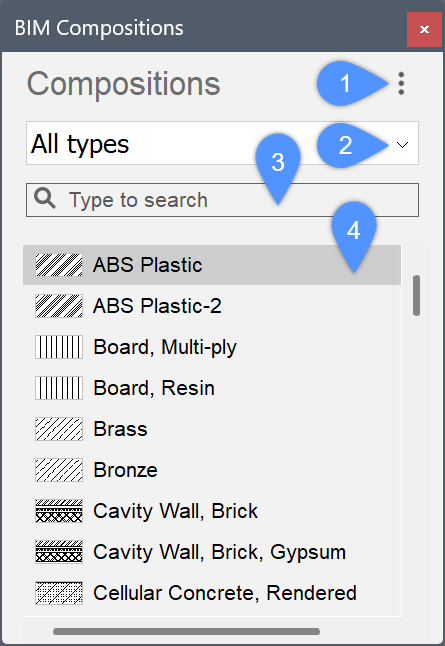
| (1) Menú |
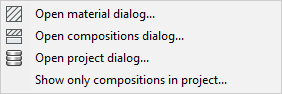 |
| (2) Lista de tipos de composición | Filtra la lista de las composiciones. Solo se muestran las composiciones del tipo seleccionado.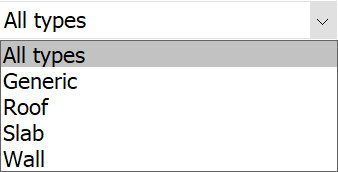 |
| (3) Campo de búsqueda | Filtra la lista de las composiciones. Sólo se muestran las composiciones que contienen el término de búsqueda actual. |
| (4) Composiciones disponibles | Todas las composiciones del tipo seleccionado se muestran tanto desde Base de datos central como desde la base de datos En proyecto, a menos que se haya seleccionado la opción del menú Mostrar solo composiciones en proyecto.... |
Uso del cuadro de diálogo Composiciones
El cuadro de diálogo Composiciones contiene opciones para crear, modificar y eliminar composiciones. Usando el cuadro de diálogo Composiciones, también puede ordenar las composiciones por categoría y ver las propiedades de la composición.
El comando BLCOMPOSICIONES abre el cuadro de diálogo Composiciones:
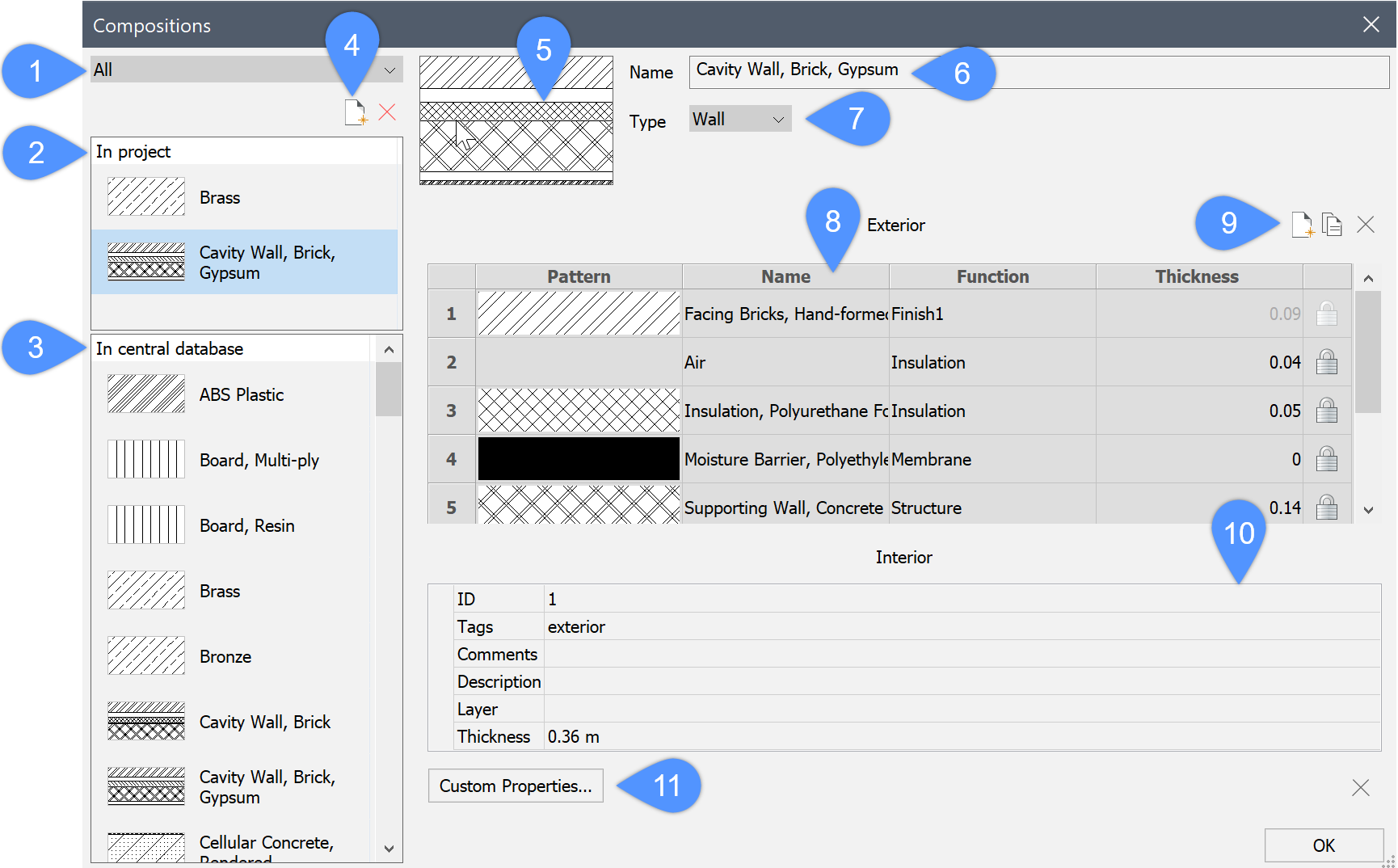
| (1) Selección de la categoría de composición | Filtros por categoría: Muro, Losa, Cubierta o Genérico. |
| (2) En proyecto | Muestra las composiciones de la categoría seleccionada (muro, forjado…) que se están utilizando actualmente en el proyecto. |
| (3) En base de datos central | Muestra las composiciones de la categoría seleccionada (muro, forjado…) de la Base de datos central. |
| (4) Nueva composición | Crea una nueva composición. |
| (5) Panel de vista previa | Muestra la composición seleccionada actualmente. |
| (6) campo Nombre | Muestra el nombre de la composición seleccionada. Puede cambiar el nombre predeterminado. |
| (7) Cuadro desplegable de categoría | Muestra una categoría para la nueva composición. |
| (8) Cuadrícula de estructura | Muestra el material y el grosor de las capas de la composición. La capa superior (exterior) se aplica a la referencia del sólido. |
| (9) Añadir capa |  Abre el cuadro de diálogo Materiales físicos que permite elegir un material de la Base de datos central o de la base de datos del proyecto. Aquí también puede crear un material nuevo. Abre el cuadro de diálogo Materiales físicos que permite elegir un material de la Base de datos central o de la base de datos del proyecto. Aquí también puede crear un material nuevo.
|
| (10) Cuadrícula de propiedades | Muestra las propiedades de la composición seleccionada. |
| (11) Propiedades personalizadas... | Abre el cuadro de diálogo Seleccionar/Crear una propiedad personalizada. |
Creando una nueva composición
Puede crear una nueva composición tanto en Proyecto como en Base de datos central mediante el cuadro de diálogo Composiciones.
- Para abrir el cuadro de diálogo Composiciones, realice una de las siguientes acciones:
- Seleccione Abrir diálogo de composiciones... en el menú del panel Composiciones BIM.
- Escriba BLCOMPOSICIONES en la línea de comando.
- Seleccione una base de datos haciendo clic en un material de la lista.
- Haga clic en el icono Composición Nueva (
 ) en el lado izquierdo del cuadro de diálogo Composiciones.
) en el lado izquierdo del cuadro de diálogo Composiciones.Se agrega una nueva composición (vacía) a la base de datos seleccionada.
- Para agregar y editar capas, consulte la sección Editar una composición de este artículo.
Editar una composición
Paso 1: Cambiar nombre y tipo
- Seleccione la nueva composición en el cuadro de diálogo Composiciones.
- Escriba un nuevo nombre para la composición en el campo Nombre.
- Utilice el cuadro desplegable Tipo para especificar el tipo de composición: Muro, Forjado, Cubierta o Genérico.
Paso 2: cambiar las capas
- Agregar, editar y eliminar capas
- Haga clic en el botón Añadir capa (
 ) en el lado derecho del cuadro de diálogo Composiciones.
) en el lado derecho del cuadro de diálogo Composiciones. El cuadro de diálogo Materiales físicos muestra.
- Seleccione un material ya sea en Proyecto o en la Base de datos central y haga doble clic en él o pulse el botón OK para asignar el material a la composición como una nueva capa.
- (Opcional) Haga clic derecho sobre el material y elija Composición Nueva en el menú contextual para crear una composición de una sola capa en la base de datos seleccionada.
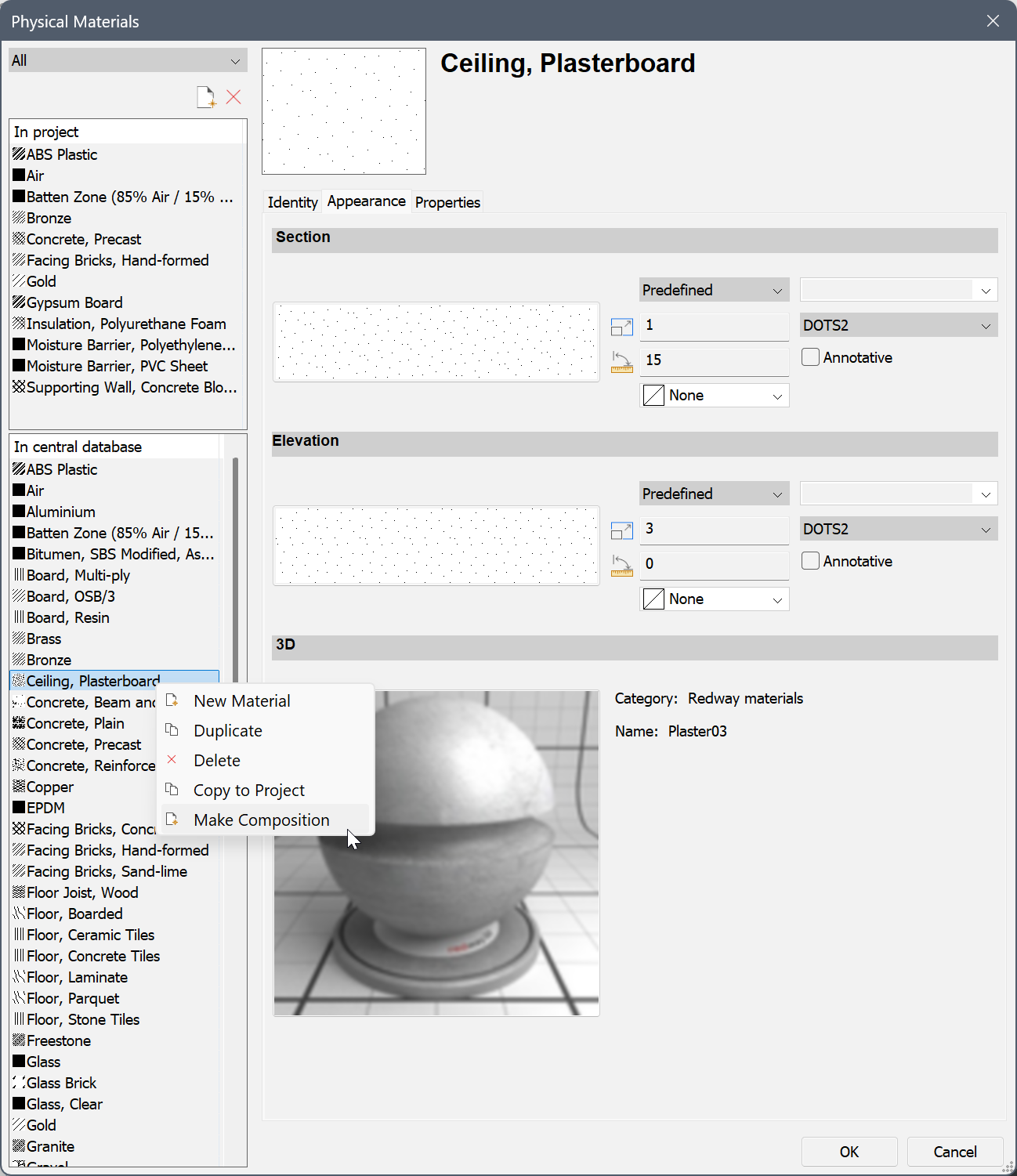
Vuelva a abrir el cuadro de diálogo Composiciones para ver la composición añadida en la lista.
- Para editar el material de una capa, haga doble clic en el Patrón o el Nombre de la capa en la cuadrícula Estructura del cuadro de diálogo Composiciones.
El cuadro de diálogo Materiales físicos muestra. Consulte el artículo Materiales físicos para obtener más información.
- Para elegir otro material para una capa, haga doble clic en el Patrón o el Nombre de la capa en la cuadrícula Estructura del cuadro de diálogo Composiciones.
El cuadro de diálogo Materiales físicos muestra. Elija un material en la lista Central o en Proyecto y pulse OK.
- Para eliminar una capa, seleccione la capa en la cuadrícula Estructura del cuadro de diálogo Composiciones y haga clic en el botón de la herramienta Suprimir.
- Haga clic en el botón Añadir capa (
- Modificar el espesor y cambiar el orden de las capas
- Haga clic en el campo Espesor de una capa en la cuadrícula Estructura del cuadro de diálogo Composiciones. Nota: Solo puede modificar el espesor de la capa si la propiedad Espesor variable del material está establecida en Sí en la pestaña Propiedades del cuadro de diálogo Materiales físicos.
- Introduzca un valor en el campo y pulse Enter para aceptarlo. El grosor total de la composición se actualiza automáticamente.
- Las capas de una composición están ordenadas desde el Exterior (arriba) hasta el Interior (abajo). Arrastre el número de capa a la posición deseada para cambiar el orden de las capas.
Nota: Cuando una composición ha sido modificada, los sólidos que tienen asociada dicha composición se actualizan automáticamente. Utilice el comando BIMACTUALIZARESPESOR para aplicar los cambios en el modelo. - Haga clic en el campo Espesor de una capa en la cuadrícula Estructura del cuadro de diálogo Composiciones.
- Bloquear/desbloquear el espesor de la composición
El grosor total de una composición es igual a la suma del grosor de las capas de composición.
El grosor de una capa puede estar bloqueado o desbloqueado.- Grosor bloqueado: el grosor de la capa queda fijo.
- Grosor desbloqueado: el grosor de la capa es variable.
Nota: Solo una capa en una composición puede tener un grosor desbloqueado. Como resultado, el espesor total de una composición puede ser:- Fijo: todas las capas tienen espesores bloqueados.
- Mínimo: la composición contiene al menos dos capas y una capa tiene un grosor desbloqueado. El espesor mínimo es igual a la suma de los espesores de las capas bloqueadas.
- Libre: una composición de una sola capa tiene un grosor desbloqueado.
Para bloquear o desbloquear el grosor de una capa, haga clic en el icono en el lado derecho del campo Espesor en la cuadrícula Estructura.
Nota: El espesor de una capa solo se puede desbloquear si la propiedad Espesor variable del material está establecida en Sí en la pestaña Propiedades del cuadro de diálogo Materiales físicos. - Agregar etiquetas
- Seleccione el campo Etiquetas en la cuadrícula Propiedades del cuadro de diálogo Materiales físicos.
- Escriba las etiquetas, separadas por comas. Las etiquetas distinguen entre mayúsculas y minúsculas.
- Haga clic en el botón Examinar (
 ) situado junto al campo Etiquetas en el cuadro de diálogo Materiales físicos para abrir el cuadro de diálogo Etiquetas.
) situado junto al campo Etiquetas en el cuadro de diálogo Materiales físicos para abrir el cuadro de diálogo Etiquetas.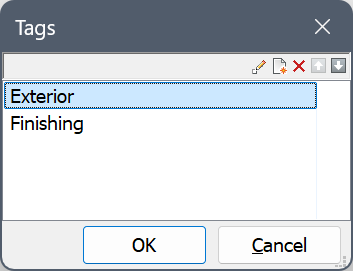
- Haga clic en el botón Nuevo elemento (
 ) para agregar una nueva etiqueta en la parte inferior de la lista.
) para agregar una nueva etiqueta en la parte inferior de la lista. - Seleccione una etiqueta en la lista y luego haga clic en un botón de herramienta:
- Haga clic en el botón OK para guardar los cambios.
Paso 3: creando nuevos materiales
Puede crear nuevos materiales desde cero o copiarlos a partir de un material existente. Consulte el artículo Materiales físicos para obtener más detalles.
Mostrando composiciones
Si las distintas capas de una composición se muestran en el modelo 3D se controla mediante la variable de sistema LEVELOFDETAIL. La variable de sistema RENDERCOMPOSITIONMATERIAL controla si el material de la capa se representa o no.
- Nivel de detalle:

- Renderizar el material de composición:

Cuando la variable del sistema LEVELOFDETAIL es 0, las caras principales de un sólido se representan utilizando el material de las capas exteriores. Las caras menores (por ejemplo, la cara superior, inferior, inicial y final de una pared) se renderizan utilizando el material de la capa exterior.
Copiando composiciones
Puede utilizar el siguiente procedimiento tanto en el panel Composiciones BIM como en el cuadro de diálogo Composiciones:
- Seleccione la(s) composición(es) en la base de datos de origen. Mantenga presionada la tecla ctrl para seleccionar varios elementos.
- Haz una de las siguientes cosas:
- Arrastre la selección a la otra base de datos.
- Haga clic con el botón derecho y elija Copiar a base de datos central o Copiar a proyecto en el menú contextual.
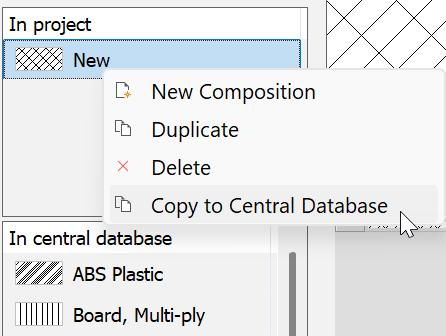
Aparece un cuadro de alerta si la composición ya existe en la base de datos de destino:
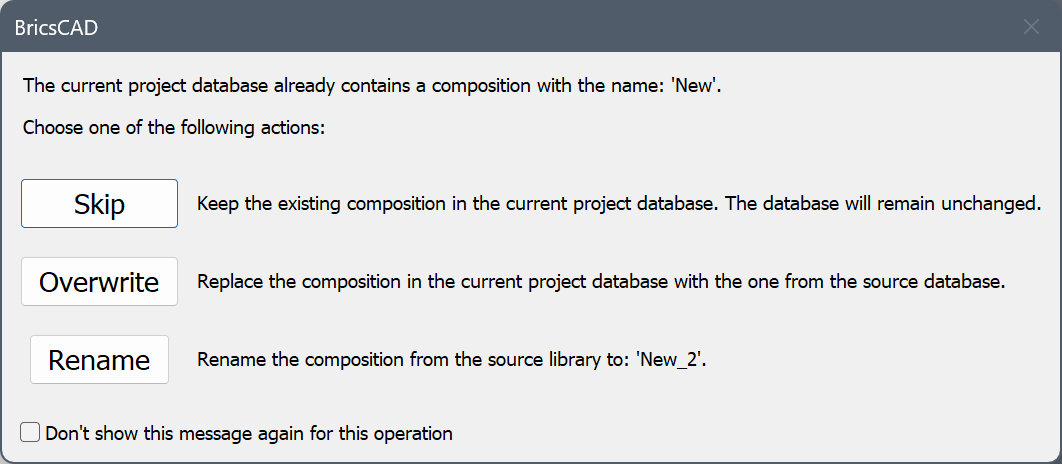
Puede optar por omitir, sobrescribir o renombrar las composiciones existentes. Las composiciones duplicadas tienen un número índice añadido a su nombre.
(Opcional) Marque la opción No volver a mostrar este mensaje para esta operación.
Borrando composiciones
- Seleccione las composiciones en la lista En proyecto o En base de datos central en el panel Composiciones BIM o en el cuadro de diálogo Composiciones.
- Haz una de las siguientes cosas:
- Haga clic con el botón derecho y elija Borrar en el menú contextual.
- Haga clic en el botón Suprimir (solo en cuadro de diálogo Composiciones).


 Inserta una copia de la capa seleccionada.
Inserta una copia de la capa seleccionada.


